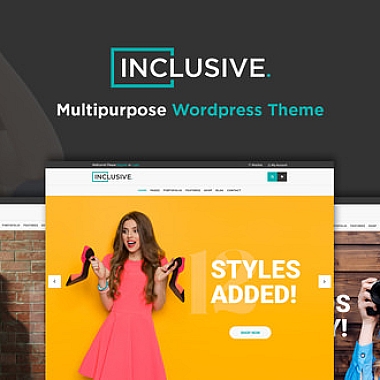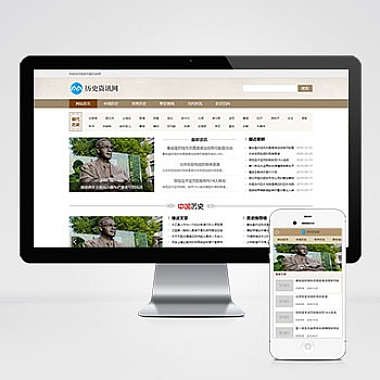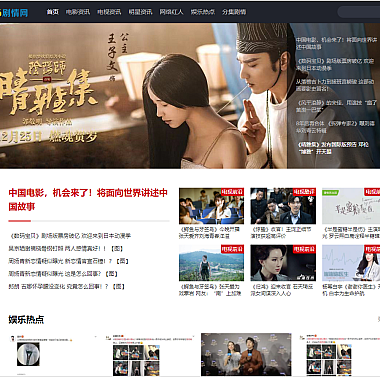安装iis出现错误并非所有功能被成功修改
在安装IIS(Internet Information Services)时,如果遇到“并非所有功能被成功修改”的错误提示,通常可以尝试以下解决方案:检查系统更新、使用命令行重新安装IIS以及手动配置相关组件等。接下来将几种解决思路。
一、确保系统更新
确保Windows操作系统是的。未更新的系统可能会导致IIS安装失败或者部分功能无法正常工作。可以通过Windows Update来检查并安装所有可用的更新。打开“设置” -> “更新和安全” -> “Windows 更新”,点击“检查更新”。如果有更新项,按照提示进行下载和安装操作。
二、通过命令行重置与重新安装IIS
如果图形界面安装出现问题,可以尝试使用命令行工具来进行操作。以下是具体步骤:
-
打开命令提示符(以管理员身份运行)。可以通过在开始菜单中搜索“cmd”,然后右键选择“以管理员身份运行”。
-
先执行以下命令来卸载现有的IIS:
powershell
%windir%system32OptionalFeatures.exe /uninstall IIS-WebServerRole
- 再执行下面的命令重新安装IIS,并且确保安装了所需的子功能:
powershell
DISM /Online /Enable-Feature /FeatureName:IIS-WebServerRole /FeatureName:IIS-WebServer /FeatureName:IIS-CommonHttpFeatures /FeatureName:IIS-StaticContent /FeatureName:IIS-DefaultDocument /FeatureName:IIS-DirectoryBrowsing /FeatureName:IIS-HttpErrors /FeatureName:IIS-ApplicationDevelopment /FeatureName:IIS-ASPNET45 /FeatureName:IIS-NetFxExtensibility45 /FeatureName:IIS-HealthAndDiagnostics /FeatureName:IIS-HttpLogging /FeatureName:IIS-LoggingLibraries /FeatureName:IIS-RequestMonitor /FeatureName:IIS-Security /FeatureName:IIS-WindowsAuthentication /FeatureName:IIS-URLAuthorization /FeatureName:IIS-IPSecurity /FeatureName:IIS-Performance /FeatureName:IIS-WebServerManagementTools /FeatureName:IIS-ManagementConsole /FeatureName:IIS-IIS6ManagementCompatibility /FeatureName:IIS-Metabase /FeatureName:IIS-HostableWebCore
三、手动添加或修复IIS组件
有时候可能是某些特定的IIS组件没有正确安装。可以通过“控制面板” -> “程序和功能” -> “启用或关闭Windows功能”来单独勾选需要的功能,例如.NET Framework相关的组件、CGI支持等。在这个界面中也可以尝试先取消勾选IIS相关选项再重新勾选,相当于一次简单的重置操作。
四、检查磁盘空间及权限问题
磁盘空间不足或者权限不够也可能引发此类错误。确保系统盘有足够的剩余空间用于安装过程;同时确认当前用户具有足够的权限对系统文件进行读写操作,必要时可尝试切换到具有更高权限的账户下重新尝试安装IIS。